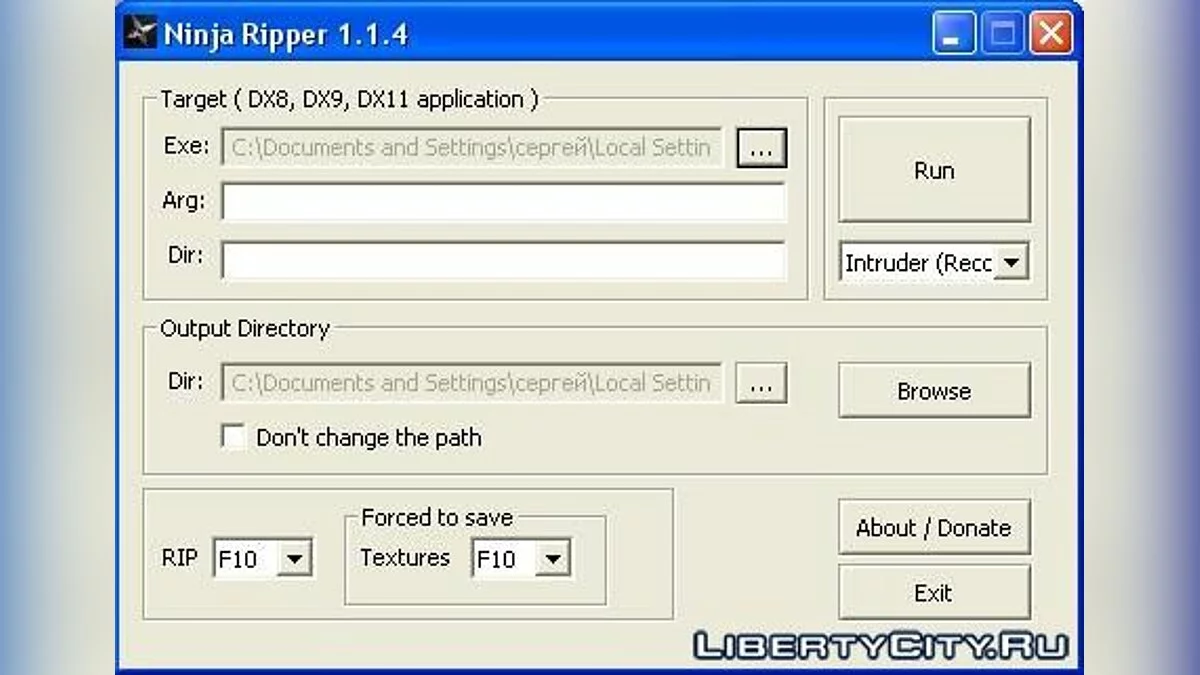NINJA RIPPER








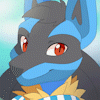



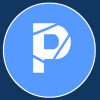




















-
Herunterladen (4.11 MB)18 November 20231375029501_ninjaripper.zipPasswort für das Archiv: libertycity
Ich habe auf unserer Website nachgesehen und dieses Programm nicht gefunden, also habe ich beschlossen, es hochzuladen.
NINJA RIPPER ist ein Tool zum Extrahieren/Rippen von 3D-Modellen (Meshes), Texturen und Shadern direkt aus einem laufenden Spiel.
Aktuelle Version: 1.1.2
Funktionen:
Alle verfügbaren Informationen über die Vertices des Modells (Position, alle Texturkoordinaten, Normalen, Gewichte, BLENDWEIGHT, BLENDINDICES, BINORMAL, TANGENT), Indizes, Texturen, Shader werden extrahiert. Theoretisch kann man auch diese zusätzlichen Informationen in einen 3D-Editor importieren!
Unterstützung für D3D11, D3D9, D3D8 (nicht alle Methoden/Techniken werden verarbeitet, sollte aber in 95% der Spiele funktionieren).
Funktionen:
- Ziel (DX8, DX9, DX11-Anwendung) (Auswahl der Anwendung/des Spiels für den Rip):
- Exe — Eingabefeld für den direkten Pfad zur ausführbaren Datei der Anwendung/des Spiels
- Arg — Eingabefeld für zusätzliche Startparameter der ausführbaren Datei
- Dir — Eingabefeld für den direkten Pfad zum Ordner mit der ausführbaren Datei (wird automatisch nach Auswahl der exe eingefügt, muss nicht geändert werden)
- No Wrapper — Modus, in dem der Ripper versucht, die exe der Anwendung/des Spiels direkt zu starten, wobei nur intruder.dll für das Ripping verwendet wird. Wenn dieser Modus nicht funktioniert (nichts wird gerippt), muss einer der Wrapper-Modi gewählt werden!
Modi, in denen der Ripper d3dX.dll in den Ordner kopiert, der die verwendete Datei der Anwendung/des Spiels enthält. Danach kann das Ripper-Fenster geschlossen werden, und das Spiel kann von überall gestartet werden. Die vom Ripper kopierte d3dX.dll wird beim Start des Spiels automatisch eingebunden, sodass Modelle gerippt werden können. So muss der Ripper für dieses Spiel nicht mehr gestartet werden.
- D3D8 Wrapper — für Spiele auf DirectX8
- D3D9 Wrapper — für Spiele auf DirectX9
- D3D11 Wrapper — für Spiele auf DirectX11
.dll aus dem Spielordner muss manuell entfernt werden (falls erforderlich), die Ripper-Einstellungen werden nun in der Registry gespeichert!
- RUN — Schaltfläche zum Starten der Anwendung/des Spiels
- Ausgabeverzeichnis (Verzeichnis zum Speichern der gerippten Modelle):
- Dir — Eingabefeld für den Ausgangsordner (wird automatisch eingefügt), dieser Ordner kann manuell ausgewählt werden, vergessen Sie nicht, das Häkchen bei Don't overwrite by EXE zu setzen
- Durchsuchen — Schaltfläche zum Öffnen des Ordners der ausgewählten ausführbaren Datei
- Don't overwrite by EXE — bei Aktivierung dieser Funktion wird die Auswahl der ausführbaren Datei den Ausgangsordner nicht überschreiben
- Einstellungen:
- RIP — Auswahl der Schaltfläche, durch Drücken wird das Ripping durchgeführt
- Forced to save (Texturen) — Auswahl der Schaltfläche für das erzwungene Speichern nur von Texturen
Importmöglichkeiten für 3Ds Max:
Für den Import von Modellen wird 3Ds Max Version 2009 und höher verwendet. Der Importer ermöglicht den Import von Modellen und UV-Koordinaten.
Theoretisch können auch alle Daten, die in .rip-Dateien gespeichert sind, einschließlich Gewichte für Vertices, importiert werden. Diese Gewichte werden zur Verknüpfung von Modell und Knochen verwendet. Die Frage ist nur die Generierung des Skeletts und die Verknüpfung dieses Skeletts mit dem Modell.
Funktionen des Importers:
- Quellenauswahl (Auswahl der Quelle und des Importmodus):
- Gruppe — Modus zum Importieren einer Gruppe von Dateien
- Einzel — Modus zum Importieren von Dateien einzeln
- Dateiliste — Modus zum Importieren von Dateien über eine .lst-Datei, die eine Liste aller Modelle eines Rips enthält
- Eingangsverzeichnis/-datei — Importquelle, Datei oder Ordner (je nach gewähltem Modus)
- RIP-Dateinummern — Eingabefeld für die Nummern der Dateien zum Importieren (für den Gruppenmodus), Eingabeformat: 0-15, 589, 67
- Vertex-Format (Auswahl des Modells):
- Auto — Modus zur automatischen Bestimmung von Datengruppen (Vertices, Normalen, UV-Koordinaten), geeignet für die meisten Spiele
- Manuell — Modus zur manuellen Bestimmung von Datengruppen, erforderlich für den Import von Modellen aus neuen Spielen (hauptsächlich DirectX11)
- Position (x,y,z) — Felder zur Eingabe von Datengruppen, die die Position der Vertices des Modells bestimmen. Selbst im manuellen Modus bleiben diese Parameter in 99% der Spiele unverändert
- Normal (x,y,z) — Felder zur Eingabe von Datengruppen, die die Richtung der Normalen jeder Vertex des Modells bestimmen (in Bearbeitung)
- TexCoord (u,v) — Felder zur Eingabe von Datengruppen, die die Texturkoordinaten des Modells bestimmen, einer der wichtigsten Parameter für den Import. Für Spiele, deren Import keine korrekten UV-Koordinaten liefert, wird das UV-Paar immer durch Ausprobieren ermittelt. Derzeit wurde festgestellt, dass Paare nicht mehr als 50 betragen können, d.h. es können 6-7 oder 18-19 oder 24-25 oder 39-40 sein. In sehr seltenen Fällen können Paare 3-4 oder 4-5 oder 5-6 sein, was innerhalb der Grenzen "Normalenfeld" liegt, sowie 8-6 oder 12-11, was dem gesunden Menschenverstand widerspricht, aber dennoch möglich ist.
- TraTransformations (Transformationen):
- Skalierung — Maßstab des importierten Modells
- Drehung X — Drehung um die Achse des importierten Modells
- Tex.Num — Auswahl der Texturnummer, die dem Modell nach dem Import zugewiesen wird
- Flip UV Vertikal — vertikale Invertierung der UV-Anordnung
- IMPORT — Schaltfläche zum Starten des Importvorgangs
Я полазил на нашем сайте, и не увидел этой программы, решил залить её на наш сайт.
NINJA RIPPER — это утилита для извлечения/риппинга 3D моделей (мешей), текстур, шейдеров напрямую из запущенной игры.
Текущая версия: 1.1.2
Возможности:
Извлекается ВСЯ доступная информация о вершинах модели (позиция, все текстурные координаты, нормали, веса, BLENDWEIGHT, BLENDINDICES, BINORMAL, TANGENT), индексы, текстуры, шейдеры. Теоретически, можно импортировать и эту доп. информацию в 3д редактор!
Поддержка D3D11, D3D9, D3D8 (обрабатываются не все методы/техники, но должно работать в 95% игр).
Функции:
- Target (DX8, DX9, DX11 application) (выбор приложения/игры для рипа):
- Exe — поле для ввода прямого пути для исполняемого файла приложения/игры
- Arg — поле для ввода дополнительных параметров запуска для исполняемого файла
- Dir — поле для ввода прямого пути к папке содержащего исполняемый файл (подставляется автоматически после выбора exe, не нужно изменять)
- No Wrapper — режим, при котором рипер будет пытаться запустить exe приложения/игры напрямую, используя для рипинга только intruder.dll, если этот режим не сработает (ничего не рипается) то нужно выбрать один из режимов Врапера!
Режимы, при которых рипер скопирует d3dX.dll рипера в папку содержащую используемый файл приложения/игры, после этого окно рипера можно уже закрыть, далее можно запускать игру из любого места, скопированная рипером d3dX.dll будет автоматически цеплятся в игру при запуске любым способом, позволяя рипать модели. Таким образом более не нужно запускать сам рипер для этой игры.
- D3D8 Wrapper — для игр на directx8
- D3D9 Wrapper — для игр на directx9
- D3D11 Wrapper — для игр на directx11
удалять .dll из папки с игрой надо вручную (если это потребуется), настройки рипера отныне хранятся в реестре!
- RUN — кнопка для запуска приложения/игры
- Output Directory (директория для сохранения рипнутых моделей):
- Dir — поле для ввода исходящей папки (автоматически подставляется), эту папку можно выбрать вручную, не забудьте поставить галку в Don't overwrite by EXE
- Browse — кнопка для открытия папки выбранного исполняемого файла
- Don't overwrite by EXE — при активировании этой функции выбор исполняемого файла не будет переписывать исходящую папку
- Settings (настройки):
- RIP — выбор кнопки, нажатием на которую будет производится рип
- Forced to save (Textures) — выбор кнопки для форсированного сохранения только текстур
Возможности импортера для 3Ds Max:
Для импорта моделей используется 3Ds Max версии 2009 и выше. Импортер позволяет импортировать модели и uv-координаты.
Теоретически так же можно импортировать сохранённые в .rip файлы любые данные, включая веса для вершин, эти веса используются для связи модели и костей. Вопрос только в генерации скелета и связи этого скелета с моделью.
Функции импортера:
- Source select (выбор источника и режима импорта):
- Group — режим для импорта группы файлов
- Single — режим для импорта файлов по-одному
- List File — режим для импорта файлов через файл-список .lst, который содержит список всех моделей одного рипа
- Input Dir/File — источник импорта, файл или папка (в зависимости от выбранного режима)
- RIP File Nums — поле для ввода номеров файлов для импорта (для режима Group), формат ввода: 0-15, 589, 67
- Vertex Format (выбор режима построения модели):
- Auto — режим для автоматического определения групп данных (вершины, нормали, uv-координаты), подходит для большинства игр
- Manual — режим для ручного определения групп данных, необходим для импортирования моделей из новых игр (преимущественно directx11)
- Position (x,y,z) — поля для ввода группы данных определяющих положение вершин модели, даже в ручном режиме эти параметры в 99% игр остаются не изменными
- Normal (x,y,z) — поля для ввода группы данных определяющих направление нормалей каждой вершины модели (находятся в доработке)
- TexCoord (u,v) — поля для ввода группы данных определяющих текстурные координаты модели, один из важнейших параметров импорта. Для игр, импорт которых не позволяет получить правильные uv-координаты, пара uv всегда подбирается перебором. На данный момент выявлено, что пары не могут превышать цифру 50, т.е. могут быть 6-7 или 18-19 или 24-25 или 39-40. В очень редких случаях пары uv могут быть 3-4 или 4-5 или 5-6, что входит в пределы "поля определения нормалей", а так же 8-6 или 12-11, что идёт в разрез со здравым смыслом, но тем не менее может быть.
- TraTransformations (трансформации):
- Scale — масштаб импортируемой модели
- Rotate X — поворот по оси импортируемой модели
- Tex.Num — выбор номера текстуры, которая присвоится модели после импорта
- Flip UV Vertical — инвертировать расположение uv по вертикали
- IMPORT — кнопка для начала процесса импорта